随着数字文档的广泛使用,PDF(便携式文档格式)已成为一种常见的文件格式。然而,有时在创建或转换PDF文件时,会出现空白页面的问题。这些空白页面可能是由于文件格式转换错误、多余的空行或其他原因导致的。删除这些空白页面对于保持文档的整洁性和减少文件大小非常重要。然而,手动逐页删除空白页面是一项繁琐和耗时的任务。因此,寻找一种快速批量删除PDF文件中所有空白页面的解决方案变得尤为重要。这样的解决方案将提高工作效率,减少工作负担,并确保生成的 PDF 文件符合预期的要求。
在现代工作环境中,许多人经常需要处理大量的 PDF 文件。想象一下,现在假设您需要提交一份包含多个页面的 PDF 文件报告。但是,由于编辑不当或其他某种原因,生成的 PDF 文件中有一些空白页面被误添加进去了。如果您选择手动删除这些空白页面,那么需要逐页检查并删除这些页面,这将耗费大量的时间和精力。而且,这个过程还可能引入其他错误,例如误删除了正文的一部分或导致页面顺序混乱。
为了解决这个问题,一款高效的批量文件处理工具就显得很重要了。这样的工具可以自动识别和删除 PDF 文件中的空白页面,使您能够快速准确地生成整洁、完整的文档,极大地提高工作效率,节省时间和精力,同时确保文档符合标准。今天要介绍的「我的ABC软件工具箱」就是这样一款软件。它是一款功能强大的批量文件编辑和处理工具。它有"删除 pdf 空白页面"的功能,可以帮助用户快速批量删除 PDF 文件中的空白页面。无论是处理少量文件还是大规模批量处理,它都能提供快速、可靠的解决方案。操作如下:
首先打开软件,点击「文件内容」,在 PDF 分类下点击「删除 PDF 空白页面」。
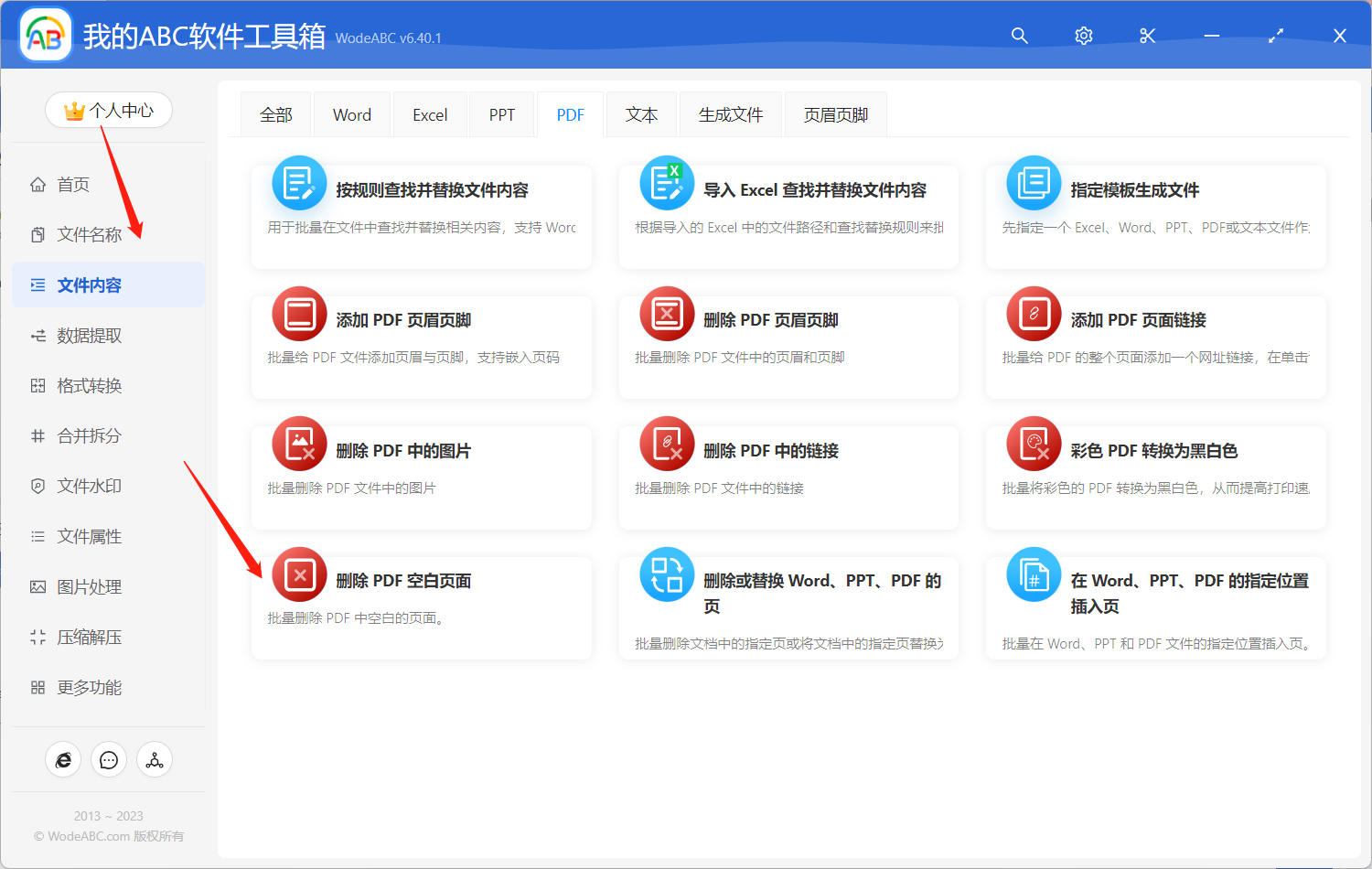
上传需要将其中空白内容批量删除的 pdf 文件,在这一步当中可以上传多份文档同时处理。
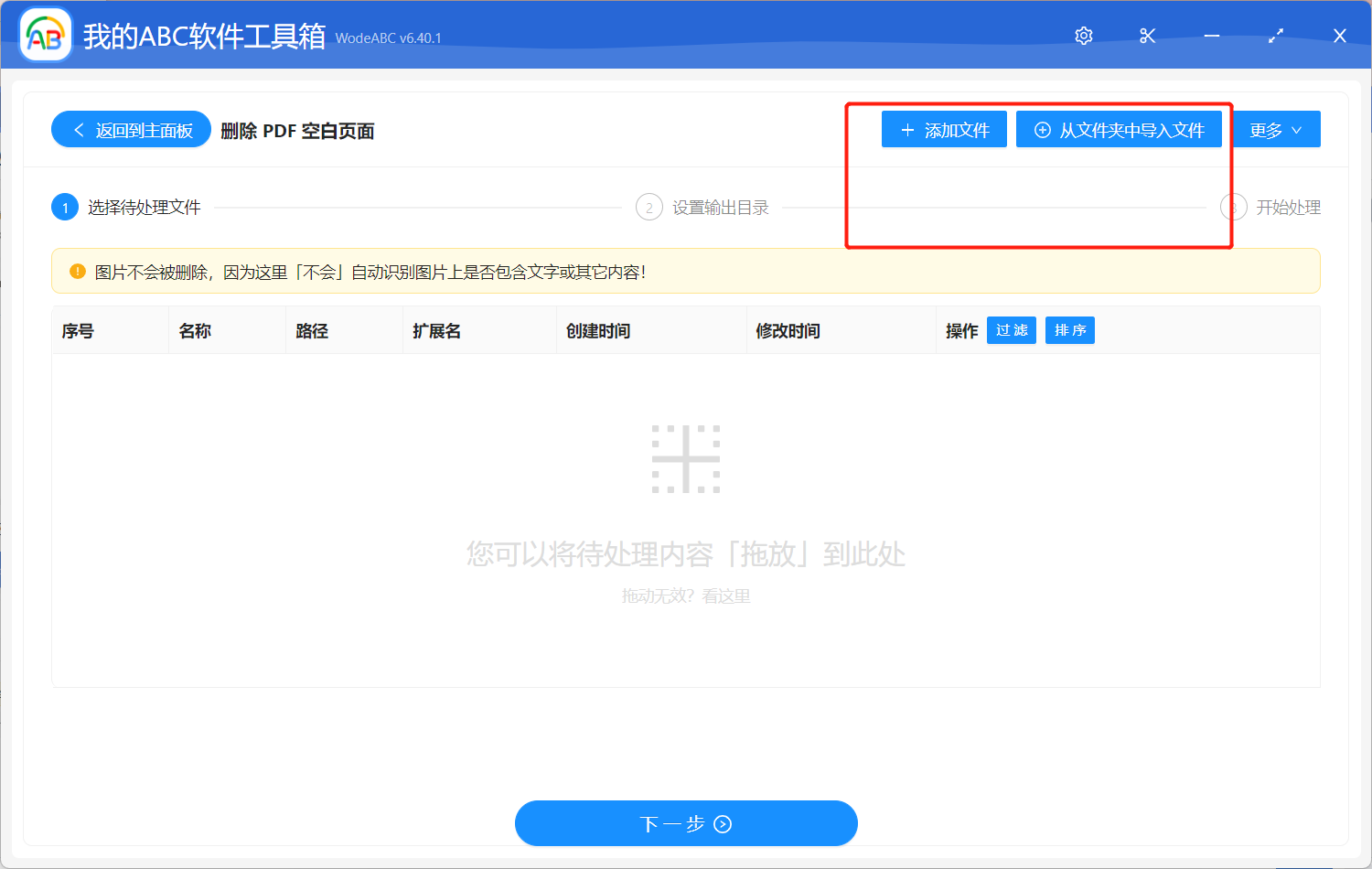
这一个功能当中并没有太多的复杂自定义选项,指定好输出目录,最后点击“开始处理”即可。
等待处理完成软件界面会出现相应提示,输出文件自动存储在刚刚设置好的文件夹中。下图中是我按照步骤实际操作后得到的文件效果对比,仅供参考。第1张图片当中的 PDF 文件中包含了有具体文本的页面以及空白页面,将其导入该软件当中,由工具对这份 PDF 文档内容进行了自动识别,经过批量自动化处理后,我们就得到了图片2当中的 PDF 文件,也就是除了含有具体文本信息页面之外的空白页面内容被批量删除后的效果。
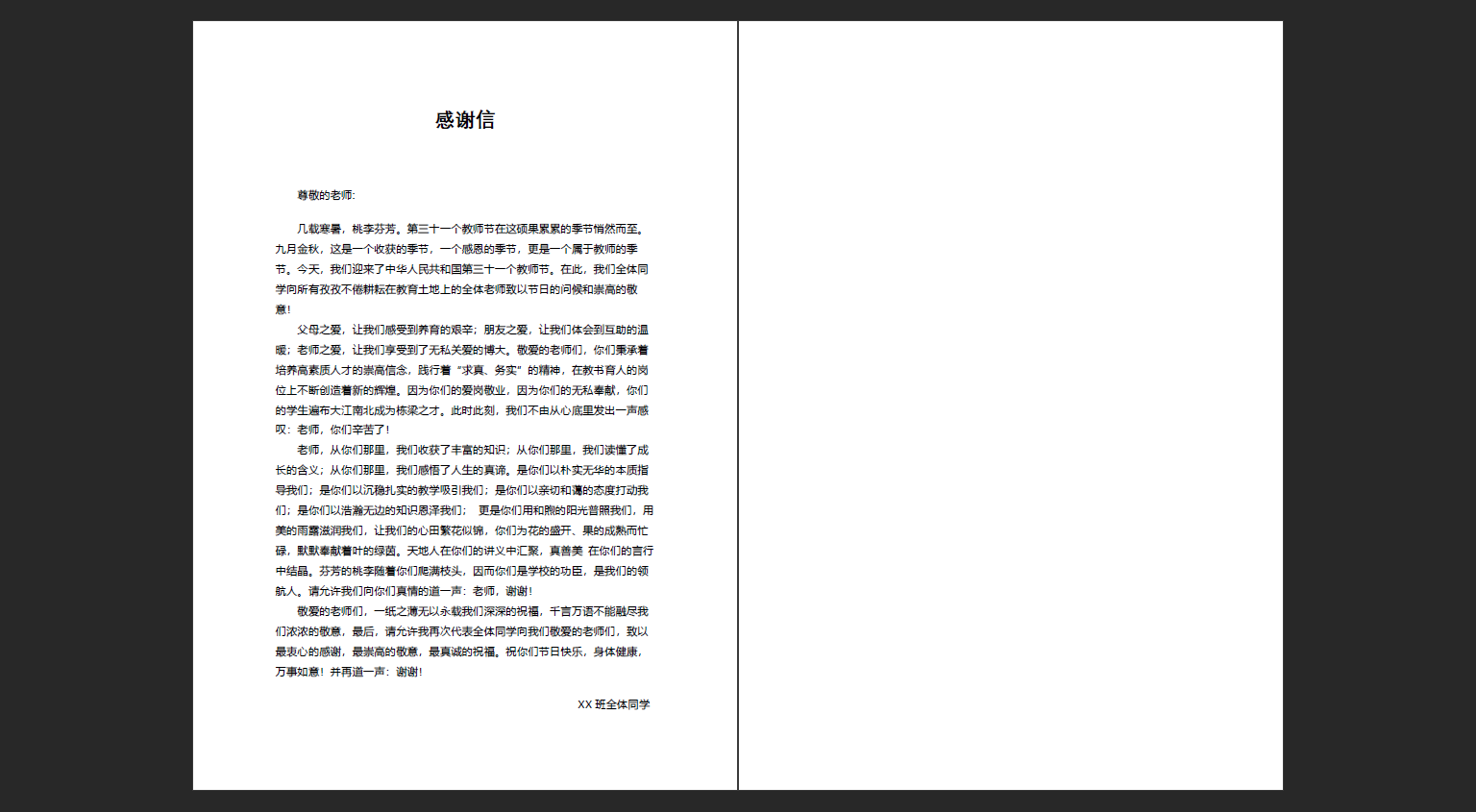

综上所述,快速批量删除 PDF 文件中的空白页面对于保持文档整洁性非常重要。通过使用专门的工具,如文中介绍的软件,用户可以轻松地自动识别和批量删除这些空白页面,省去了手动逐页处理的繁琐过程。这样的工具不仅能节省时间和精力,还能确保生成的 PDF 文件符合专业标准,提高工作质量。